ਵਿਸ਼ਾ - ਸੂਚੀ
ਬਹੁਤ ਸਾਰੇ ਮਾਮਲਿਆਂ ਵਿੱਚ, ਸਾਨੂੰ ਇੱਕ ਸਕੈਟਰ ਪਲਾਟ ਡਾਟਾ ਦੀ ਕਈ ਲੜੀ ਦੇ ਨਾਲ ਬਣਾਉਣ ਦੀ ਲੋੜ ਹੋ ਸਕਦੀ ਹੈ। ਇਸ ਕਿਸਮ ਦੇ ਸਕੈਟਰ ਪਲਾਟ ਨੂੰ ਬਣਾਉਣ ਤੋਂ ਬਾਅਦ ਸਾਨੂੰ ਅਗਲੀ ਚੀਜ਼ ਜੋ ਚਾਰਟ ਨੂੰ ਹੋਰ ਸਮਝਣ ਯੋਗ ਬਣਾਉਣ ਲਈ ਲੇਬਲ ਜੋੜਨਾ ਹੈ। ਮਾਈਕਰੋਸਾਫਟ ਐਕਸਲ ਵਿੱਚ, ਅਸੀਂ ਕੁਝ ਆਸਾਨ ਕਦਮਾਂ ਦੀ ਪਾਲਣਾ ਕਰਕੇ ਮਲਟੀਪਲ ਸੀਰੀਜ਼ ਲੇਬਲ ਜੋੜ ਸਕਦੇ ਹਾਂ। ਇਹ ਲੇਖ ਦਰਸਾਉਂਦਾ ਹੈ ਕਿ ਐਕਸਲ ਵਿੱਚ ਇੱਕ ਸਕੈਟਰ ਪਲਾਟ ਵਿੱਚ ਮਲਟੀਪਲ ਸੀਰੀਜ਼ ਲੇਬਲ ਕਿਵੇਂ ਜੋੜਦੇ ਹਨ।
ਅਭਿਆਸ ਵਰਕਬੁੱਕ ਡਾਊਨਲੋਡ ਕਰੋ
ਤੁਸੀਂ ਹੇਠਾਂ ਦਿੱਤੇ ਲਿੰਕ ਤੋਂ ਅਭਿਆਸ ਵਰਕਬੁੱਕ ਨੂੰ ਡਾਊਨਲੋਡ ਕਰ ਸਕਦੇ ਹੋ।
Scatter Plot.xlsx ਵਿੱਚ ਮਲਟੀਪਲ ਸੀਰੀਜ਼ ਲੇਬਲ
ਸਾਨੂੰ ਸਕੈਟਰ ਪਲਾਟਾਂ ਵਿੱਚ ਮਲਟੀਪਲ ਸੀਰੀਜ਼ ਲੇਬਲ ਸ਼ਾਮਲ ਕਰਨ ਦੀ ਲੋੜ ਕਿਉਂ ਹੈ?
A ਸਕੈਟਰ ਪਲਾਟ ਐਕਸਲ ਵਿੱਚ ਇੱਕ ਖਾਸ ਕਿਸਮ ਦਾ ਗ੍ਰਾਫ ਹੈ ਜੋ ਸਾਨੂੰ ਐਕਸਲ ਵਿੱਚ ਦੋ ਜਾਂ ਦੋ ਤੋਂ ਵੱਧ ਵੇਰੀਏਬਲਾਂ ਵਿਚਕਾਰ ਸਬੰਧ ਨੂੰ ਸਮਝਣ ਵਿੱਚ ਮਦਦ ਕਰਦਾ ਹੈ। ਹੁਣ, ਦੋ ਤੋਂ ਵੱਧ ਵੇਰੀਏਬਲਾਂ ਵਿਚਕਾਰ ਸਬੰਧਾਂ ਨੂੰ ਦਿਖਾਉਣ ਲਈ, ਅਸੀਂ Excel ਵਿੱਚ ਮਲਟੀਪਲ ਸੀਰੀਜ਼ ਦੀ ਵਰਤੋਂ ਕਰਦੇ ਹਾਂ। ਇਸ ਸਥਿਤੀ ਵਿੱਚ, ਜੇਕਰ ਅਸੀਂ ਇਹਨਾਂ ਸੀਰੀਜ਼ਾਂ ਵਿੱਚ ਲੇਬਲ ਨਹੀਂ ਜੋੜਦੇ ਹਾਂ, ਤਾਂ ਚਾਰਟ ਨੂੰ ਦੇਖਣ ਵਾਲੇ ਕਿਸੇ ਵੀ ਹੋਰ ਵਿਅਕਤੀ ਨੂੰ ਸਮਝਣਾ ਮੁਸ਼ਕਲ ਹੋ ਸਕਦਾ ਹੈ। ਇਸ ਲਈ, ਆਪਣੇ ਚਾਰਟ ਜਾਂ ਗ੍ਰਾਫ਼ ਨੂੰ ਵਧੇਰੇ ਪੜ੍ਹਨਯੋਗ ਜਾਂ ਸਮਝਣਯੋਗ ਬਣਾਉਣ ਲਈ, ਤੁਸੀਂ ਸਕੈਟਰ ਪਲਾਟ ਵਿੱਚ ਮਲਟੀਪਲ ਸੀਰੀਜ਼ ਲੇਬਲ ਜੋੜ ਸਕਦੇ ਹੋ।
ਐਕਸਲ ਵਿੱਚ ਸਕੈਟਰ ਪਲਾਟ ਵਿੱਚ ਮਲਟੀਪਲ ਸੀਰੀਜ਼ ਲੇਬਲ ਜੋੜਨ ਲਈ 5 ਕਦਮ <5
ਇੱਕ ਸਕੈਟਰ ਪਲਾਟ ਵਿੱਚ ਮਲਟੀਪਲ ਸੀਰੀਜ਼ ਲੇਬਲ ਜੋੜਨ ਵਿੱਚ ਕੁਝ ਆਸਾਨ ਕਦਮ ਸ਼ਾਮਲ ਹਨ। ਇਸ ਲੇਖ ਦੇ ਹੇਠਲੇ ਪੜਾਵਾਂ ਵਿੱਚ, ਮੈਂ ਤੁਹਾਨੂੰ ਦਿਖਾਵਾਂਗਾ ਕਿ ਇੱਕ ਸਕੈਟਰ ਵਿੱਚ ਮਲਟੀਪਲ ਸੀਰੀਜ਼ ਲੇਬਲ ਨੂੰ ਕਿਵੇਂ ਸ਼ਾਮਲ ਕਰਨਾ ਹੈਇੱਕ ਆਸਾਨ ਉਦਾਹਰਨ ਦੇ ਨਾਲ ਐਕਸਲ ਵਿੱਚ ਪਲਾਟ ।
ਆਓ ਮੰਨ ਲਓ ਕਿ ਤੁਸੀਂ ਇੱਕ ਲੈਪਟਾਪ ਦੀ ਦੁਕਾਨ ਦੇ ਮਾਲਕ ਹੋ। ਤੁਹਾਡੀ ਦੁਕਾਨ ਵਿੱਚ, ਤੁਹਾਡੇ ਕੋਲ ਲੈਪਟਾਪ ਦੇ ਦੋ ਮਾਡਲ ਹਨ ਜੋ ਤੁਸੀਂ ਵੇਚਦੇ ਹੋ। ਇੱਕ Macbook Air M1 ਅਤੇ ਦੂਜਾ ਇੱਕ Dell XPS 13 ਹੈ। ਹੁਣ, ਤੁਸੀਂ ਇੱਕ ਸਕੈਟਰ ਪਲਾਟ ਵਿੱਚ ਵੱਖ-ਵੱਖ ਹਫ਼ਤਿਆਂ ਵਿੱਚ ਇਹਨਾਂ ਮਾਡਲਾਂ ਦੀ ਵਿਕਰੀ ਮਾਤਰਾ ਨੂੰ ਪਲਾਟ ਕਰਨਾ ਚਾਹੁੰਦੇ ਹੋ। ਨਾਲ ਹੀ, ਤੁਸੀਂ ਚਾਰਟ ਵਿੱਚ ਮਲਟੀਪਲ ਸੀਰੀਜ਼ ਲੇਬਲ ਨੂੰ ਭਵਿੱਖ ਦੇ ਸੰਦਰਭ ਲਈ ਹੋਰ ਸਮਝਣ ਯੋਗ ਬਣਾਉਣ ਲਈ ਸ਼ਾਮਲ ਕਰਨਾ ਚਾਹੁੰਦੇ ਹੋ। ਇਸ ਬਿੰਦੂ 'ਤੇ, ਅਜਿਹਾ ਕਰਨ ਲਈ ਹੇਠਾਂ ਦਿੱਤੇ ਕਦਮਾਂ ਦੀ ਪਾਲਣਾ ਕਰੋ।
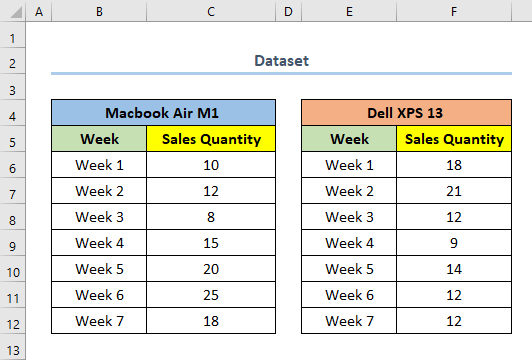
⭐ ਕਦਮ 01: ਡੇਟਾਸੈਟ ਤੋਂ ਇੱਕ ਸਿੰਗਲ ਸੀਰੀਜ਼ ਸਕੈਟਰ ਪਲਾਟ ਬਣਾਓ
ਪਹਿਲੇ ਕਦਮ ਵਿੱਚ, ਅਸੀਂ ਲੈਪਟਾਪ ਮਾਡਲ ਮੈਕਬੁੱਕ ਏਅਰ M1 ਲਈ ਇੱਕ ਸਕੈਟਰ ਪਲਾਟ ਬਣਾਵਾਂਗੇ।
- ਪਹਿਲਾਂ, ਰੇਂਜ B6:C12 ਚੁਣੋ।
ਇਸ ਕੇਸ ਵਿੱਚ, B6 ਕਾਲਮ ਹਫ਼ਤਾ ਦਾ ਪਹਿਲਾ ਸੈੱਲ ਹੈ ਅਤੇ ਸੈੱਲ C12 ਕਾਲਮ ਦਾ ਪਹਿਲਾ ਸੈੱਲ ਹੈ। ਮਾਡਲ Macbook Air M1 ਲਈ ਵਿਕਰੀ ਮਾਤਰਾ ।
- ਫਿਰ, ਸ਼ਾਮਲ ਕਰੋ ਟੈਬ 'ਤੇ ਜਾਓ।
- ਅੱਗੇ, ਚਾਰਟ ਤੋਂ ਸਕੈਟਰ (X,Y) ਜਾਂ ਬਬਲ ਚਾਰਟ ਪਾਓ ਚੁਣੋ।
- ਹੁਣ, ਸਕੈਟਰ ਚਾਰਟ ਚੁਣੋ।
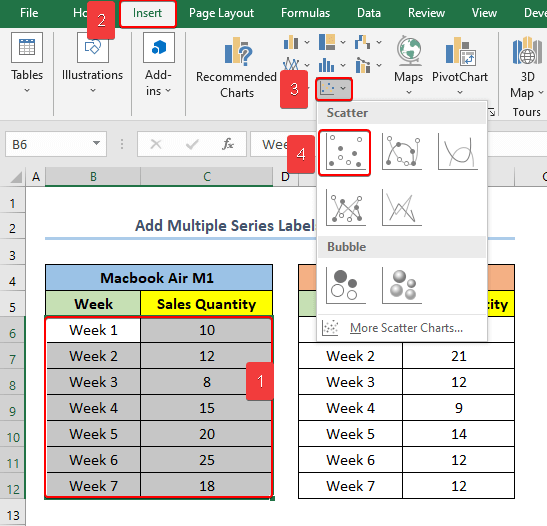
⭐ ਕਦਮ 02: ਸਕੈਟਰ ਪਲਾਟ ਵਿੱਚ ਮਲਟੀਪਲ ਸੀਰੀਜ਼ ਜੋੜੋ
ਨਤੀਜੇ ਵਜੋਂ, ਦੂਜੇ ਪੜਾਅ ਵਿੱਚ, ਅਸੀਂ ਮਾਡਲ <11 ਲਈ ਡੇਟਾ ਲੜੀ ਜੋੜਾਂਗੇ।>Dell XPS 13 ਨੂੰ ਸਕੈਟਰ ਚਾਰਟ .
- ਪਹਿਲਾਂ, ਰੇਂਜ ਚੁਣੋ E6:F12 ।
ਇਸ ਕੇਸ ਵਿੱਚ, E6 ਕਾਲਮ ਦਾ ਪਹਿਲਾ ਸੈੱਲ ਹੈ ਹਫ਼ਤਾ ਅਤੇ ਸੈੱਲ F12 ਮਾਡਲ Dell XPS 13 ਲਈ ਕਾਲਮ ਵਿਕਰੀ ਮਾਤਰਾ ਦਾ ਪਹਿਲਾ ਸੈੱਲ ਹੈ।
- ਫਿਰ, ਰੇਂਜ ਨੂੰ ਕਾਪੀ ਕਰੋ।
- ਅੱਗੇ, ਚਾਰਟ 'ਤੇ ਕਲਿੱਕ ਕਰੋ।
- ਉਸ ਤੋਂ ਬਾਅਦ, ਆਪਣੀ ਵਿੰਡੋ ਦੇ ਉੱਪਰ ਖੱਬੇ ਪਾਸੇ ਤੋਂ, ਪੇਸਟ ਕਰੋ 'ਤੇ ਕਲਿੱਕ ਕਰੋ। .
- ਹੁਣ, ਪੇਸਟ ਸਪੈਸ਼ਲ ਨੂੰ ਚੁਣੋ।
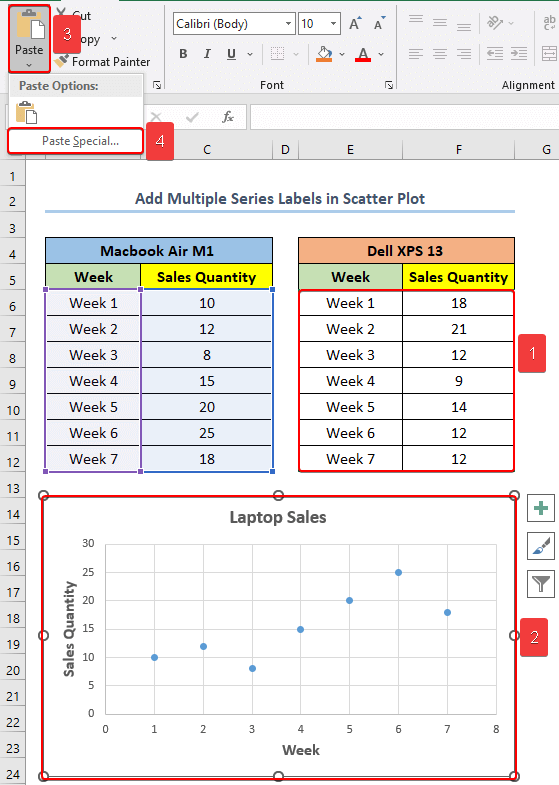
- ਇਸ ਮੌਕੇ 'ਤੇ, ਨਾਮ ਦਾ ਇੱਕ ਨਵਾਂ ਬਾਕਸ ਦਿਖਾਈ ਦੇਵੇਗਾ। ਪੇਸਟ ਸਪੈਸ਼ਲ ਵਜੋਂ।
- ਇਸ ਤੋਂ ਬਾਅਦ, ਨਵੀਂ ਸੀਰੀਜ਼ ਤੋਂ ਸੈੱਲਾਂ ਨੂੰ ਇਸ ਤਰ੍ਹਾਂ ਜੋੜੋ ਅਤੇ ਕਾਲਮ ਲਈ ਸਰਕਲਾਂ ਦੀ ਜਾਂਚ ਕਰੋ < ਵਿੱਚ ਮੁੱਲ (Y)।
- ਫਿਰ, ਠੀਕ ਹੈ 'ਤੇ ਕਲਿੱਕ ਕਰੋ।
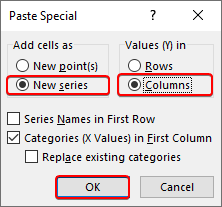
ਨੋਟ: ਇਸੇ ਤਰ੍ਹਾਂ, ਜੇਕਰ ਤੁਸੀਂ ਇਸ ਪੜਾਅ ਦੀ ਵਰਤੋਂ ਕਰਨਾ ਚਾਹੁੰਦੇ ਹੋ ਤਾਂ ਤੁਸੀਂ ਹੋਰ ਡਾਟਾ ਲੜੀ ਜੋੜ ਸਕਦੇ ਹੋ।
ਹੋਰ ਪੜ੍ਹੋ: ਵਰਤੋਂ ਦੋ ਡਾਟਾ ਸੀਰੀਜ਼ ਦੇ ਵਿਚਕਾਰ ਸਬੰਧਾਂ ਨੂੰ ਲੱਭਣ ਲਈ ਐਕਸਲ ਵਿੱਚ ਸਕੈਟਰ ਚਾਰਟ
ਸਮਾਨ ਰੀਡਿੰਗ
- ਐਕਸਲ ਵਿੱਚ ਸਕੈਟਰ ਪਲਾਟ ਵਿੱਚ ਟੈਕਸਟ ਕਿਵੇਂ ਜੋੜਿਆ ਜਾਵੇ ( 2 ਆਸਾਨ ਤਰੀਕੇ)
- ਐਕਸਲ ਵਿੱਚ ਸਕੈਟਰ ਪਲਾਟ ਵਿੱਚ ਲਾਈਨ ਕਿਵੇਂ ਜੋੜੀਏ (3 ਵਿਹਾਰਕ ਉਦਾਹਰਨਾਂ)
⭐ ਕਦਮ 03: ਮਲਟੀਪਲ ਸੀਰੀਜ਼ ਲਾ ਦਾ ਸੰਪਾਦਨ ਕਰੋ ਐਕਸਲ ਵਿੱਚ ਸਕੈਟਰ ਪਲਾਟ ਵਿੱਚ bels
ਆਖ਼ਰਕਾਰ, ਇਸ ਪੜਾਅ ਵਿੱਚ, ਅਸੀਂ ਹਰੇਕ ਡੇਟਾ ਲੜੀ ਲਈ ਲੜੀ ਦੇ ਨਾਮ ਨੂੰ ਸੰਪਾਦਿਤ ਕਰਾਂਗੇ। ਆਮ ਤੌਰ 'ਤੇ, ਐਕਸਲ ਵੱਖ-ਵੱਖ ਡੇਟਾ ਸੀਰੀਜ਼ਾਂ ਨੂੰ ਸੀਰੀਜ਼ 1, ਸੀਰੀਜ਼ 2, ਆਦਿ ਨਾਮ ਨਿਰਧਾਰਤ ਕਰਦਾ ਹੈ।
- ਪਹਿਲਾਂ, ਚਾਰਟ 'ਤੇ ਰਾਈਟ-ਕਲਿਕ ਕਰੋ ।
- ਅੱਗੇ, ਡੇਟਾ ਚੁਣੋ 'ਤੇ ਕਲਿੱਕ ਕਰੋ।
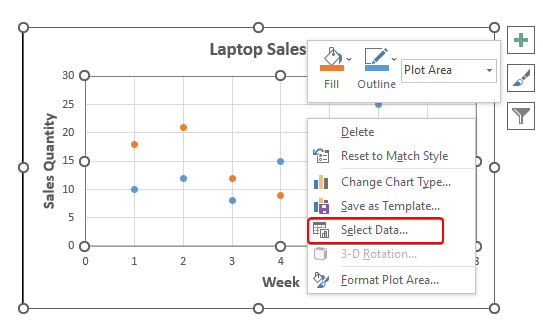
- ਇਸ ਸਮੇਂ, ਲੀਜੈਂਡ ਐਂਟਰੀਆਂ (ਸੀਰੀਜ਼) ਤੋਂ ) ਚੁਣੋ ਸੀਰੀਜ਼1 ਅਤੇ ਸੰਪਾਦਨ 'ਤੇ ਕਲਿੱਕ ਕਰੋ।
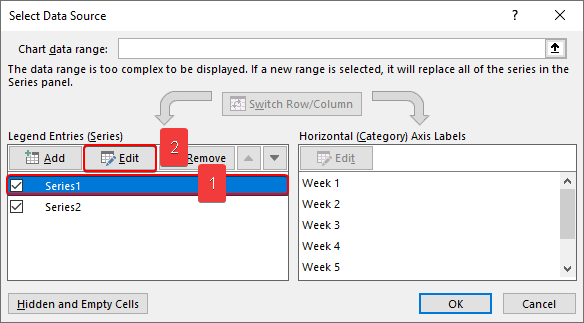
- ਫਿਰ, ਸੀਰੀਜ਼ ਨਾਮ ਤੋਂ, 'ਤੇ ਕਲਿੱਕ ਕਰੋ। ਰੇਂਜ ਬਟਨ ਚੁਣੋ।
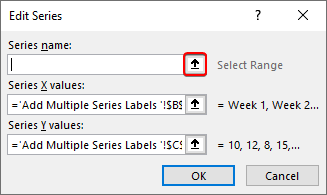
- ਹੁਣ, ਸੈੱਲ B4 ਚੁਣੋ ਜੋ ਮਾਡਲ ਮੈਕਬੁੱਕ ਏਅਰ M1<ਨੂੰ ਦਰਸਾਉਂਦਾ ਹੈ। 2>।
- ਅੱਗੇ, ENTER ਦਬਾਓ।
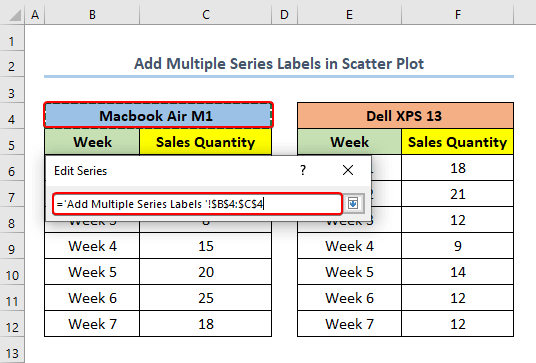
- ਇਸ ਤੋਂ ਬਾਅਦ, ਠੀਕ ਹੈ 'ਤੇ ਕਲਿੱਕ ਕਰੋ। ।
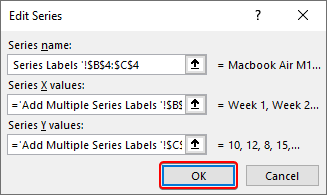
- ਇਸੇ ਤਰ੍ਹਾਂ, ਸੀਰੀਜ਼ 2 ਦਾ ਸੀਰੀਜ਼ ਨਾਮ ਨੂੰ ਡੈਲ ਵਿੱਚ ਬਦਲੋ XPS 13 .
- ਨਤੀਜੇ ਵਜੋਂ, ਠੀਕ ਹੈ 'ਤੇ ਕਲਿੱਕ ਕਰੋ।
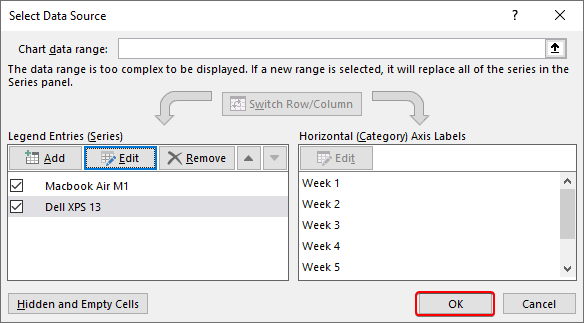
ਹੋਰ ਪੜ੍ਹੋ:<2 ਡੇਟਾ ਦੇ ਦੋ ਸੈੱਟਾਂ (ਆਸਾਨ ਕਦਮਾਂ ਵਿੱਚ) ਨਾਲ ਐਕਸਲ ਵਿੱਚ ਸਕੈਟਰ ਪਲਾਟ ਕਿਵੇਂ ਬਣਾਇਆ ਜਾਵੇ
⭐ ਕਦਮ 04: ਸਕੈਟਰ ਪਲਾਟ ਵਿੱਚ ਲੈਜੈਂਡ ਸ਼ਾਮਲ ਕਰੋ
ਇਸ ਪੜਾਅ ਵਿੱਚ , ਅਸੀਂ ਚਾਰਟ ਵਿੱਚ ਇੱਕ ਦੰਤਕਥਾ ਜੋੜਾਂਗੇ, ਜੋ ਕਿ ਵੱਖ-ਵੱਖ ਡਾਟਾ ਲੜੀ ਲਈ ਇੱਕ ਲੇਬਲ ਵਜੋਂ ਕੰਮ ਕਰੇਗਾ।
- ਪਹਿਲਾਂ, ਚਾਰਟ ਦੀ ਚੋਣ ਕਰੋ।
- ਫਿਰ, 'ਤੇ ਕਲਿੱਕ ਕਰੋ। ਚਾਰਟ ਐਲੀਮੈਂਟਸ ਬਟਨ।
- ਉਸ ਤੋਂ ਬਾਅਦ, ਲੀਜੈਂਡ ਦੇ ਨਾਲ ਵਾਲੇ ਬਾਕਸ ਨੂੰ ਚੁਣੋ ਅਤੇ ਫਿਰ ਲੇਜੈਂਡ ਵਿਕਲਪਾਂ 'ਤੇ ਜਾਓ।
- ਹੁਣ, ਉਹਨਾਂ ਵਿਕਲਪਾਂ ਵਿੱਚੋਂ, ਆਪਣੀ ਪਸੰਦ ਦੇ ਅਨੁਸਾਰ ਚੁਣੋ। ਇਸ ਸਥਿਤੀ ਵਿੱਚ, ਅਸੀਂ ਟੌਪ ਚੁਣਦੇ ਹਾਂ।
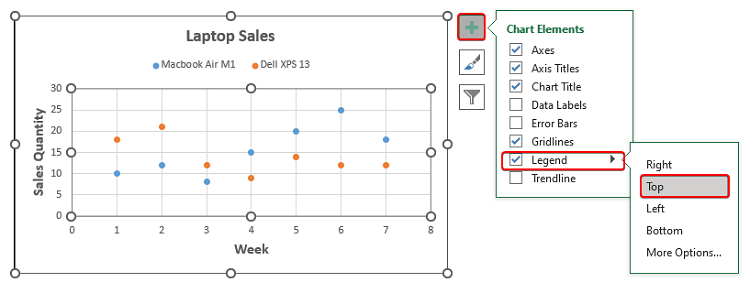
⭐ਪੜਾਅ 05: ਸਕੈਟਰ ਪਲਾਟ
<0 ਵਿੱਚ ਮਲਟੀਪਲ ਸੀਰੀਜ਼ ਵਿੱਚ ਡੇਟਾ ਲੇਬਲ ਸ਼ਾਮਲ ਕਰੋ।>ਹੁਣ, ਇਸ ਪੜਾਅ ਵਿੱਚ, ਅਸੀਂ ਹਰੇਕ ਡੇਟਾ ਪੁਆਇੰਟ ਵਿੱਚ ਲੇਬਲ ਜੋੜਾਂਗੇ।- ਪਹਿਲਾਂ, ਚਾਰਟ ਦੀ ਚੋਣ ਕਰੋ।
- ਅੱਗੇ, ਚਾਰਟ ਐਲੀਮੈਂਟਸ <'ਤੇ ਕਲਿੱਕ ਕਰੋ। 2>ਬਟਨ।
- ਫਿਰ, ਡੇਟਾ ਲੇਬਲ ਬਾਕਸ ਨੂੰ ਚੁਣੋ।
- ਉਸ ਤੋਂ ਬਾਅਦ, ਡੇਟਾ ਲੇਬਲ ਵਿਕਲਪਾਂ ਤੋਂ, ਦੀ ਸਥਿਤੀ ਚੁਣੋ। ਲੇਬਲ ਵਿੱਚਇਸ ਸਥਿਤੀ ਵਿੱਚ, ਅਸੀਂ ਸੱਜੇ ਦੀ ਚੋਣ ਕਰਦੇ ਹਾਂ।
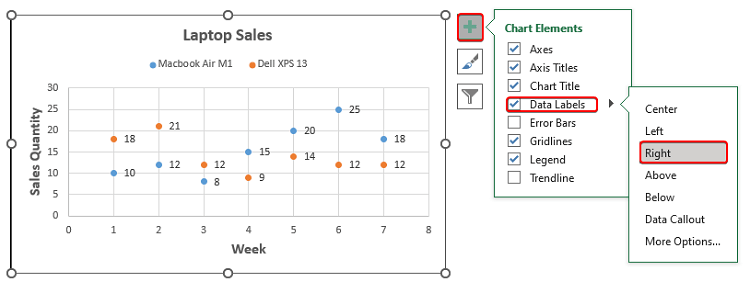
- ਇਸ ਸਮੇਂ, ਜੇਕਰ ਤੁਸੀਂ ਆਪਣੇ ਲੇਬਲਾਂ ਵਿੱਚ ਹੋਰ ਡੇਟਾ ਚਾਹੁੰਦੇ ਹੋ, ਤਾਂ <ਤੇ ਜਾਓ 1>ਹੋਰ ਵਿਕਲਪ ਜਾਂ ਸਿਰਫ਼ ਲੇਬਲ 'ਤੇ ਡਬਲ-ਕਲਿੱਕ ਕਰੋ ।
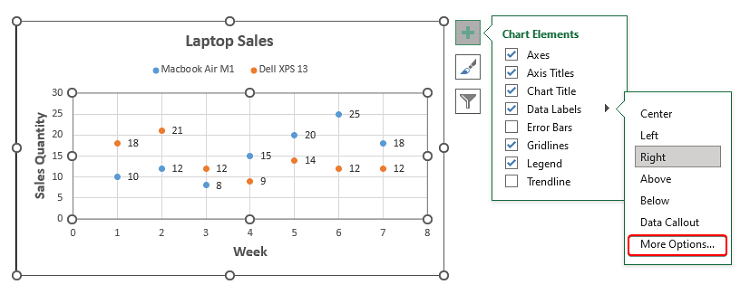
- ਹੁਣ, ਤੋਂ ਲੇਬਲ ਵਿਕਲਪ , ਲੇਬਲ ਵਿੱਚ ਸ਼ਾਮਲ ਹਨ 'ਤੇ ਜਾਓ ਅਤੇ ਉਹ ਡੇਟਾ ਚੁਣੋ ਜੋ ਤੁਸੀਂ ਆਪਣੇ ਲੇਬਲ ਵਿੱਚ ਸ਼ਾਮਲ ਕਰਨਾ ਚਾਹੁੰਦੇ ਹੋ।
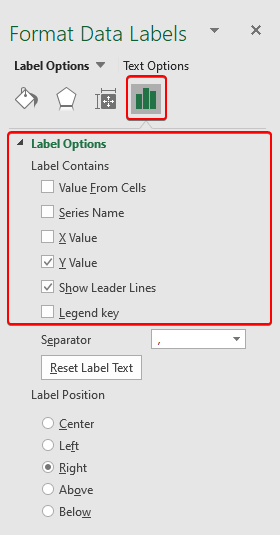
ਅੰਤ ਵਿੱਚ, ਅਨੁਸਰਣ ਕਰਨ ਤੋਂ ਬਾਅਦ ਉੱਪਰ ਦਿੱਤੇ ਸਾਰੇ ਕਦਮਾਂ 'ਤੇ, ਤੁਸੀਂ ਹੇਠਾਂ ਦਿੱਤੇ ਸਕ੍ਰੀਨਸ਼ਾਟ ਵਿੱਚ ਦਰਸਾਏ ਅਨੁਸਾਰ ਆਪਣਾ ਆਉਟਪੁੱਟ ਪ੍ਰਾਪਤ ਕਰੋਗੇ।
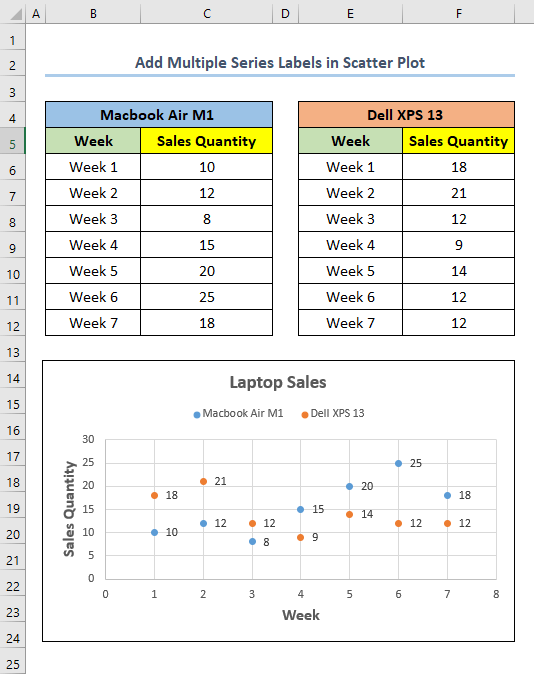
ਹੋਰ ਪੜ੍ਹੋ: ਇਸ ਵਿੱਚ ਡੇਟਾ ਲੇਬਲ ਕਿਵੇਂ ਸ਼ਾਮਲ ਕਰੀਏ ਐਕਸਲ ਵਿੱਚ ਸਕੈਟਰ ਪਲਾਟ (2 ਆਸਾਨ ਤਰੀਕੇ)
ਸਿੱਟਾ
ਇਸ ਲੇਖ ਵਿੱਚ, ਮੈਂ ਮਾਈਕਰੋਸਾਫਟ ਐਕਸਲ ਵਿੱਚ ਸਕੈਟਰ ਪਲਾਟ ਵਿੱਚ ਮਲਟੀਪਲ ਸੀਰੀਜ਼ ਵਿੱਚ ਲੇਬਲ ਜੋੜਨ ਲਈ ਪੰਜ ਆਸਾਨ ਕਦਮ ਦਿਖਾਏ ਹਨ। ਇਸ ਤੋਂ ਇਲਾਵਾ, ਤੁਸੀਂ ਜਿੰਨੀਆਂ ਮਰਜ਼ੀ ਡਾਟਾ ਸੀਰੀਜ਼ ਲਈ ਇਹਨਾਂ ਪੜਾਵਾਂ ਦੀ ਵਰਤੋਂ ਕਰ ਸਕਦੇ ਹੋ।
ਆਖਰੀ ਪਰ ਘੱਟੋ-ਘੱਟ ਨਹੀਂ, ਮੈਨੂੰ ਉਮੀਦ ਹੈ ਕਿ ਤੁਸੀਂ ਇਸ ਲੇਖ ਤੋਂ ਉਹ ਚੀਜ਼ ਲੱਭ ਰਹੇ ਹੋ ਜੋ ਤੁਸੀਂ ਲੱਭ ਰਹੇ ਸੀ। ਜੇ ਤੁਹਾਡੇ ਕੋਈ ਸਵਾਲ ਹਨ, ਤਾਂ ਕਿਰਪਾ ਕਰਕੇ ਹੇਠਾਂ ਇੱਕ ਟਿੱਪਣੀ ਛੱਡੋ। ਨਾਲ ਹੀ, ਜੇਕਰ ਤੁਸੀਂ ਇਸ ਤਰ੍ਹਾਂ ਦੇ ਹੋਰ ਲੇਖ ਪੜ੍ਹਨਾ ਚਾਹੁੰਦੇ ਹੋ, ਤਾਂ ਤੁਸੀਂ ਸਾਡੀ ਵੈੱਬਸਾਈਟ ExcelWIKI 'ਤੇ ਜਾ ਸਕਦੇ ਹੋ।

